

بقلم Gina Barrow, ، آخر تحديث: September 22, 2017
"اختفت صوري بعد أن قمت بالتحديث إلى أحدث إصدار من iOS 11. كيف يمكنني ذلك استعادة الصور المفقودة بعد تحديث iOS 11؟ "
تم إصدار IOS 11 علنًا في 19 سبتمبر 2017 وكان الجميع متحمسين للغاية للدخول في هذا الاتجاه. وفقًا لما نقلته شركة Apple عن أكثر تحديثات Apple "طموحًا" ، فإن iOS 11 مليء بالميزات والوظائف الرائعة.
ومع ذلك ، هناك أيضًا حالات جارية لفقدان البيانات تم الإبلاغ عنها بعد التحديث المذكور. في هذه المقالة ، ستتعرف على المزيد حول iOS 11 من خلال اكتشاف ميزاته الجديدة وتعلم كيفية استعادة الصور المفقودة بعد تحديث iOS 11.
الجزء 1. إحدى عشرة ميزة ملحوظة لنظام iOS 11الجزء 2. الدليل: استرداد الصور المفقودة بسرعة بعد تحديث iOS 11الجزء 3. استعادة الصور المفقودة بعد تحديث iOS 11 عبر iTunes Backupالجزء 4. استرجع الصور المفقودة بعد تحديث iOS 11 عبر iCloudدليل الفيديو: استرجع الصور المفقودة بشكل انتقائي بعد تحديث iOS 11الجزء 5. الاستنتاجات
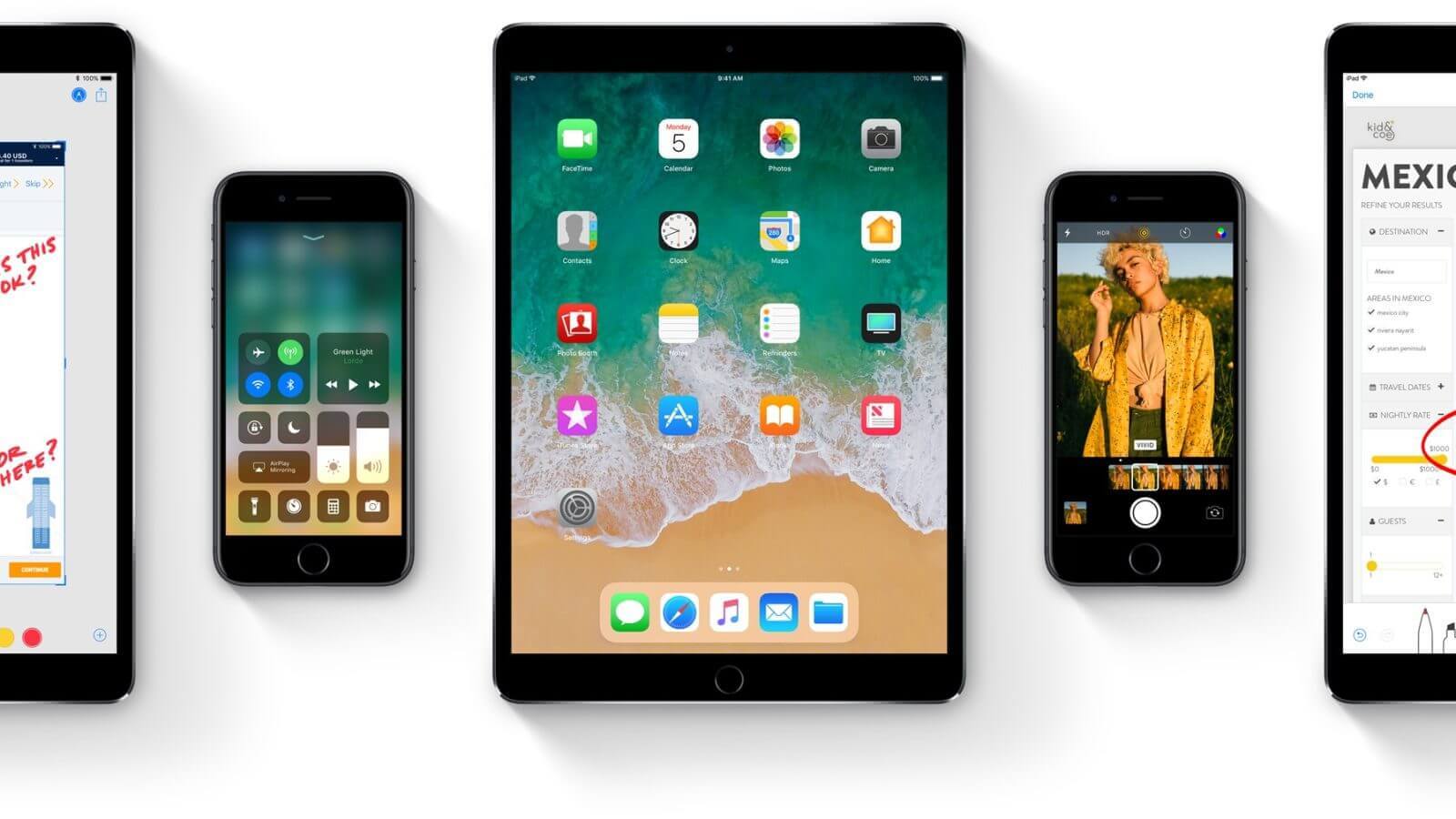 الميزات الجديدة في iOS 11
الميزات الجديدة في iOS 11
حتى أثناء الإصدار التجريبي من نظام التشغيل iOS 11 ، كان المستخدمون فضوليين تمامًا وفتنوا بهذا التحديث. لقد جرب المطورون وعشاق iOS العاديون بالفعل جميع الميزات الرائعة والممتعة لتحديث iOS الأكثر انتظارًا.
فيما يلي 11 ميزة بارزة في iOS 11 ستجعلك تريد المزيد:
1. مركز التحكم - الآن يمكنك الحصول على المزيد من مركز التحكم الخاص بك لأنه يمنحك الآن حرية تخصيص ما تريده حقًا. ليست هناك حاجة إلى التمرير سريعًا نظرًا لأن كل شيء يمكن وضعه على شاشة واحدة.
2. سيري- إذا كنت تشعر بعدم الارتياح عند التحدث إلى Siri قبل ذلك ، فيمكنك التحدث عن طريق الكتابة. لتمكينه ، انتقل إلى الإعدادات> فكرة عامة> إمكانية الوصول> سيري> اكتب إلى Siri وستظهر لوحة مفاتيح حتى تتمكن من كتابة مخاوفك.
أصبح Siri يتقن لغات مختلفة بالإضافة إلى الإسبانية والصينية الماندرين والإيطالية والفرنسية.
3. لوحة المفاتيح- مع نظام التشغيل iOS 11 الجديد كليًا ، يمكنك بالتأكيد الكتابة بشكل أسرع أثناء تعدد المهام. يمكنك حتى الكتابة باستخدام يد واحدة فقط.
يمكنك تمكين الكتابة بيد واحدة أثناء الإمساك بالورق من ناحية أخرى عن طريق الضغط مع الاستمرار على رمز تعبيري أو مفتاح الكرة الأرضية والنقر على الكتابة بيد واحدة.
4. واي فاي - لقد تحسنت المشاركة اللاسلكية مع نظام التشغيل iOS الجديد 11. إذا كنت أنت وأصدقاؤك في جلسة Hangout معًا وكان كل منكما يستخدم iOS 11 وكان أحدكما متصلاً بشبكة Wi-Fi ، فسيحصل صديقك على نافذة منبثقة- لمشاركة كلمة مرور Wi-Fi معك.
ما عليك سوى الموافقة على الرسالة المنبثقة ولن يستمتع كل منكما في أي وقت من الأوقات بالاتصال اللاسلكي دون عناء.
5. كاميرا- تم دمج الكاميرا بتصميم وميزات أكثر وظيفية مثل مسح QR وتحرير الصور الحية وحتى الصور الحية على FaceTime.
6. التخزين الذكي- إذا كانت لديك مشكلات تتعلق بالمساحة من قبل ، يمكنك الاستفادة من التخزين الذكي لنظام التشغيل iOS 11. سيؤدي ذلك إلى حذف التطبيقات التي تم استخدامها بشكل أقل تلقائيًا وتقديم توصيات لتوفير المساحة. يمكنك تخصيصه بالذهاب إلى الإعدادات>فكرة عامة>اي فون>طريقة حفظ الهريسة.
7. السحب والإفلات- هذه الميزة أكثر ملاءمة لجهاز iPad ولكنها متوافقة أيضًا مع أجهزة iPhone. يمكنك الآن توفير الوقت في إرفاق المستندات في رسائل البريد الإلكتروني ببساطة عن طريق سحب الملفات المطلوبة وإفلاتها.
8.SOS - الحصول على SOS أسرع مع وظيفة هاتف iOS 11 الجديدة. بمجرد النقر على زر Power / Sleep / Wake لمدة خمس (5) مرات ، سيتم تمكين SOS والاتصال بالطوارئ 911.
9. خرائط- يمكنك الاستمتاع بمشاهدة المزيد من الخرائط باستخدام وضع Flyover الجديد لنظام iOS 11. سيكون أقرب إلى الواقع مع وظائف الخيارات المستوحاة من AR وخيارات ثلاثية الأبعاد. يمكنك التنقل بحرية حتى التكبير بيد واحدة.
10. رحلات السفاري- يتم توفير المزيد من الخصوصية في تصفح Safari من خلال خيار كلمة المرور للملء التلقائي وعن طريق تعطيل أدوات التتبع عبر المواقع. يمكنك أيضًا التحقق من حالة رحلتك على Safari باستخدام تحديثات iOS 11 الجديدة.
11. iCloud Battery Saver- إذا كانت لديك مشكلة في مزامنة صور iCloud قبل ذلك مع تحديث iOS 11 الجديد ، فستتوقف مزامنة الصور تلقائيًا إذا كانت البطارية منخفضة.
تحديث iOS 11 متوفر الآن للأجهزة التالية:
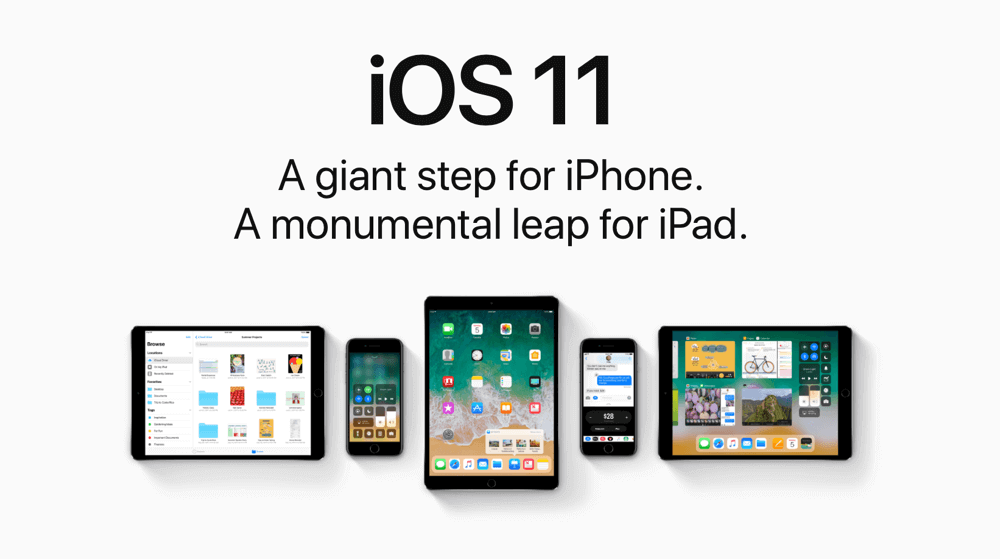 استرجع الصور المفقودة من iPhone بعد تحديث iOS 11
استرجع الصور المفقودة من iPhone بعد تحديث iOS 11
إذا قررت تجربة ميزات iOS 11 هذه ، فانتقل إلى الإعدادات> عام> تحديث البرنامج ومتاح بالفعل. قد يتلقى البعض أيضًا تحديث OTA (عبر الأثير)
ولكن بالطبع ، وسط هذه الميزات الرائعة والمذهلة التي وعد بها نظام التشغيل iOS 11 الجديد ، تم الإبلاغ عن حالات شديدة من فقدان البيانات. هذا في المقام الأول لأن المستخدم قد نسي نسخ بيانات الهاتف احتياطيًا قبل التحديث المذكور ، بسبب الإثارة المفرطة.
إذا كنت قد تأثرت بفقدان البيانات هذا ، فهذه المقالة مناسبة لك. مجموعة أدوات FoneDog - استعادة بيانات iOS يمكن أن تساعدك على استعادة الصور المفقودة بعد تحديث iOS 11 وحتى الملفات الأخرى مثل جهات الاتصال، مقاطع الفيديو ، الرسائل ، سجلات المكالمات وأكثر بكثير. اكتشف أدناه.
بعد أن قمت بتحديث جهاز iPhone الخاص بك بنجاح إلى أحدث إصدار من iOS 11 ، قد تشعر بالصدمة لمعرفة أن صورك قد اختفت. للأسف ، لم يتم تضمين كل الأشياء الجيدة في هذا التحديث الأخير ولكن أيضًا بعض فقدان البيانات السيئ.
يمكن أن يزداد الأمر سوءًا إذا لم تقم بعمل نسخة احتياطية لهاتفك قبل التحديث إلى iOS 11. مجموعة أدوات FoneDog - استعادة بيانات iOS توقعت بالفعل هذا الحدث حتى تتمكن من الحصول على احتياطي عندما تفشل الأمور.
يمكنك الآن بسهولة استعادة الصور المفقودة بعد استخدام تحديث iOS 11 مجموعة أدوات FoneDog - استعادة بيانات iOS دون الحاجة إلى خبير. تم تطوير أداة الطرف الثالث هذه لتلبية احتياجات المزيد والمزيد من مستخدمي iOS في جميع أنحاء العالم لاسترداد بياناتهم المفقودة والمحذوفة باستخدام اتجاه النقر وواجهة سهلة الاستخدام.
مجموعة أدوات FoneDog - استعادة بيانات iOS ثلاث طرق فعالة لاستعادة البيانات المحذوفة أو المفقودة:

مجموعة أدوات FoneDog - استعادة بيانات iOS يحتوي على الميزات الرئيسية التالية التي يمكنك التأكد منها:
تنزيل مجاني لمحاولة استعادة الصور المفقودة بعد تحديث iOS 11. انقر فوق الزر تنزيل الآن.
لتعلم كيفية الاستخدام مجموعة أدوات FoneDog - استعادة بيانات iOS, الرجوع إلى الأدلة أدناه:
أولاً ، يجب عليك التنزيل مجموعة أدوات FoneDog - استعادة بيانات iOS على جهاز الكمبيوتر الخاص بك ثم أكمل عملية التثبيت بالرجوع إلى المطالبات التي تظهر على الشاشة.
قم بتشغيل البرنامج مباشرة بعد بدء عملية الاسترداد. انقر فوق خيار الاسترداد الأول على الجانب الأيسر: الاسترداد من iOS Device للمتابعة.
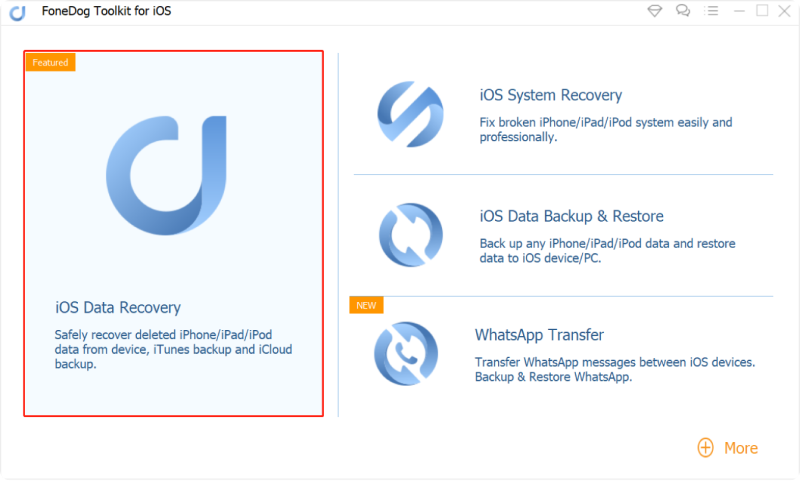
قم بتنزيل وتثبيت FoneDog - iOS Data Recovery - الخطوة 1
باستخدام كبل USB أصلي ، قم بتوصيل الجهاز بالكمبيوتر ، وانتظر حتى يتم اكتشافه تلقائيًا ثم انقر فوق بدء المسح الضوئي للمتابعة.

بدء المسح - الخطوة 2
بعد انتهاء المسح ، يمكنك الآن رؤية عرض جميع الصور المستردة على الجانب الأيمن من الشاشة بينما ستكون جميع الفئات الأخرى مثل جهات الاتصال والرسائل وسجلات المكالمات وما إلى ذلك ... في الجزء الأيسر.
يمكنك معاينة الصور المفقودة واحدة تلو الأخرى واستعادتها بشكل انتقائي من خلال النقر على المربعات الموجودة بجانب الصور. يمكنك تعيين إخراج موقع المجلد على جهاز الكمبيوتر الخاص بك.

استعادة الصور المفقودة بعد ترقية iOS 11 - الخطوة 3
الطريقة الثانية لاستعادة الصور المفقودة بعد iOS 11 تحديث in مجموعة أدوات FoneDog - استعادة بيانات iOS عبر ملف النسخ الاحتياطي على iTunes. إليك الطريقة:
اذهب الى مجموعة أدوات FoneDog - استعادة بيانات iOS على جهاز الكمبيوتر الخاص بك لبدء الاسترداد. اضغط على الخيار الثاني: قم بالاسترداد من iTunes Backup File للمتابعة.
تأكد من أنك تستخدم نفس الكمبيوتر مع تثبيت iTunes الخاص بك.

قم بتشغيل FoneDog - استعادة بيانات iOS - الخطوة 1
تلقائيًا ، سيتم عرض ملفات النسخ الاحتياطي على iTunes على الشاشة. انقر فوق ملف النسخ الاحتياطي المطلوب وانقر فوق ابدأ الفحص> للمتابعة.

حدد iTunes Backup - Step2
سيتم فحص جميع محتويات نسخة iTunes الاحتياطية وتنزيلها واستخراجها بواسطة مجموعة أدوات FoneDog - استعادة بيانات iOS.
سيتم عرضه على شاشتك بطريقة قاطعة حيث يمكنك المعاينة على كل عنصر على الجانب الأيمن.
تمامًا مثل الخيار الأول ، يمكنك تحديد تلك الصور التي تحتاجها فقط والنقر فوق استعادة زر لحفظها جميعًا في مجلد من اختيارك.
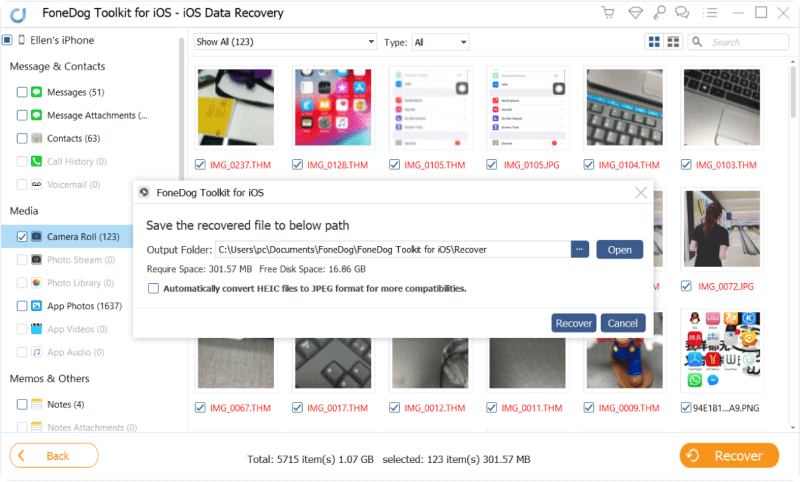
استعادة الصور المفقودة من iTunes - الخطوة 3
الطريقة الأخيرة والأخيرة لاستعادة الصور المفقودة بعد تحديث iOS 11 هي عبر استخدام iCloud مجموعة أدوات FoneDog - استعادة بيانات iOS. iCloud هي أسهل وأسرع طريقة لإنشاء النسخ الاحتياطية وحفظها بالإضافة إلى استعادتها.
ومع ذلك ، لا يُسمح لك باختيار الأشخاص الذين تحتاجهم فقط بشكل انتقائي لهذا السبب مجموعة أدوات FoneDog - استعادة بيانات iOS دمج حساب iCloud الخاص بك للسماح لك باستعادة الملفات المطلوبة على وجه التحديد دون فقدان بيانات هاتفك الحالية أو الحالية.
لمعرفة كيفية استخدام هذا الخيار ، اتبع ما يلي:
على جهاز الكمبيوتر الخاص بك ، افتح مجموعة أدوات FoneDog - استعادة بيانات iOS وانقر على خيار الاسترداد الثالث: الاسترداد من iCloud Backup ملف وتسجيل الدخول إلى حساب iCloud الخاص بك.
تأكد من أنك تستخدم نفس التفاصيل مع هاتفك. مجموعة أدوات FoneDog - استعادة بيانات iOS لا تخزن أي تفاصيل تسجيل دخول وفقًا لسياسة الخصوصية ، لذا فأنت واثق من تأمين بياناتك.

تسجيل الدخول على iCloud - الخطوة 1
بعد تسجيل الدخول ، سترى قوائم بجميع ملفات النسخ الاحتياطي على iCloud التي قمت بإنشائها بما في ذلك طوابع التاريخ والوقت.
اختر الأحدث وانقر على "تحميل'.

قم بتنزيل ملف النسخ الاحتياطي على iCloud - الخطوة 2
ستكون هناك شاشة منبثقة حيث سيُطلب منك اختيار الملفات التي تريد استردادها.
نظرًا لأننا نريد استعادة الصور المفقودة بعد تحديث iOS 11 ، فاختر الوسائط وحدد المربعات للصور ولفافة الكاميرا ومكتبة الصور وصور التطبيق.

حدد الصور للاسترداد - الخطوة 3
مجموعة أدوات FoneDog - استعادة بيانات iOS سيقوم بتنزيل واستخراج ومسح محتويات النسخ الاحتياطي على iCloud.
بعد فترة ، سيتم استرداد جميع الملفات المطلوبة على الجانب الأيسر حسب الفئة.
يمكنك معاينة كل عنصر من العناصر الموجودة على الجانب الأيمن للتحقق مما إذا كانت الصور المفقودة قد تم استردادها حقًا ومن ثم يمكنك استعادتها جميعًا أو تحديد تلك التي تحتاجها فقط.
انقر على استعادة الموجود في الجزء السفلي من الشاشة لحفظها في مجلد على جهاز الكمبيوتر الخاص بك. سيُطلب منك موقع إخراج المجلد.

استعادة الصور المحذوفة من iCloud - الخطوة 4
اقرأ أيضا:
[محلول] اختفت صور iPhone من ألبوم الكاميرا
3 أفضل الطرق لاستعادة جهات الاتصال بعد تحديث iOS 11
3 طرق سهلة لاستعادة الصور المفقودة من هذا الفيديو ، يمكنك محاولة استعادة البيانات المفقودة اتبع الخطوة من الفيديو.
تجربة أشياء جديدة خاصة لما تعتقد أنه سيعمل من أجلك ، ثم المضي قدمًا. لا تخف من تحقيقها ولكن تأكد فقط من أنك اتخذت الاحتياطات المناسبة لتجنب مشكلات مثل فقدان البيانات.
IOS 11 هو مجرد بداية لأشياء رائعة أخرى تحتفظ بها Apple لنا جميعًا ، ولكن دائمًا ما تأخذ النسخ الاحتياطية على محمل الجد لأنها يمكن أن تساعدك حقًا خلال أوقات الاسترداد إذا كان في حالة قد يكون بعد فوات الأوان مجموعة أدوات FoneDog - استعادة بيانات iOS هي أفضل طريقة لاستعادة الصور المفقودة بعد تحديث iOS 11 لأنها مريحة وآمنة ومضمونة 100٪.
اترك تعليقا
تعليق
دائرة الرقابة الداخلية لاستعادة البيانات
طرق لاستعادة البيانات المحذوفة من اي فون أو آي باد3
تحميل مجانا تحميل مجانامقالات ساخنة
/
مثير للانتباهممل
/
بسيطصعبة
:شكرا لك! إليك اختياراتك
Excellent
:تقييم 4.5 / 5 (مرتكز على 99 التقييمات)